点击软件左侧的“圆角矩形”按钮,在画布上绘制圆角矩形框,双击圆角矩形,在图形属性-基本中,设置填充类型、背景色及线条颜色,点击确定。
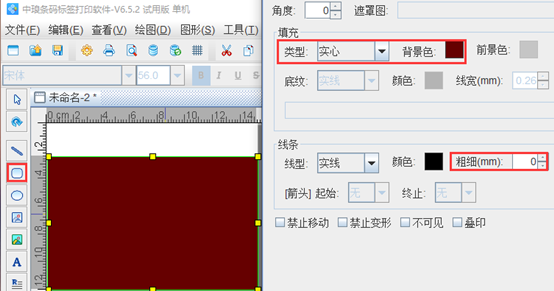
点击软件左侧的圆角矩形按钮,按照以上步骤在标签上绘制矩形框,如图所示:
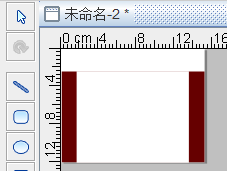
点击软件左侧的“插入位图图片”在画布上绘制一个位图对象,双击位图,在图形属性-数据源中,点击“+”号按钮,数据对象类型选择“手动输入”,点击左下角的“浏览”,选中要插入的图片-打开-添加-确定。
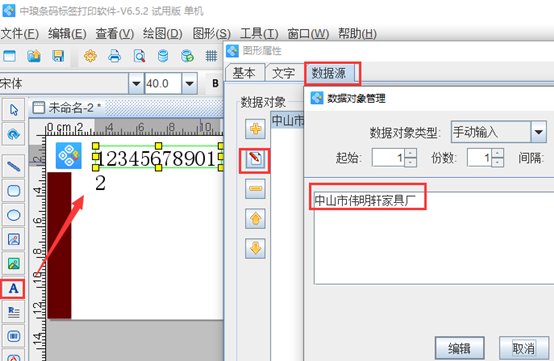
点击软件左侧的“实心A”按钮,在画布上绘制普通文本对象,双击普通文本,在图形属性-数据源中,点击“修改”按钮,删除默认的数据,在下面的状态框中,手动输入要添加的信息,点击编辑。
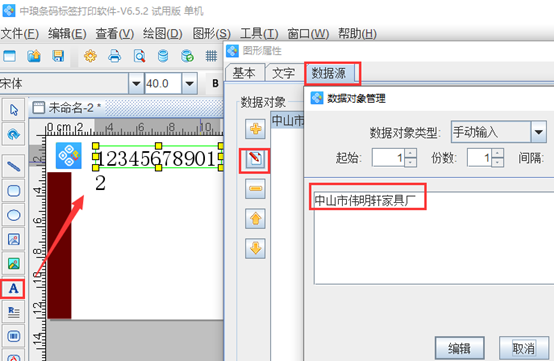
在文字中,设置文字字体为“微软雅黑”、样式为“粗体”、颜色自定义设置,对齐方式为“居中对齐”、字间距自定义设置,如图所示:
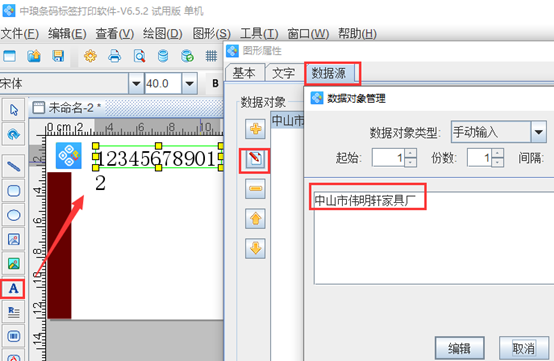
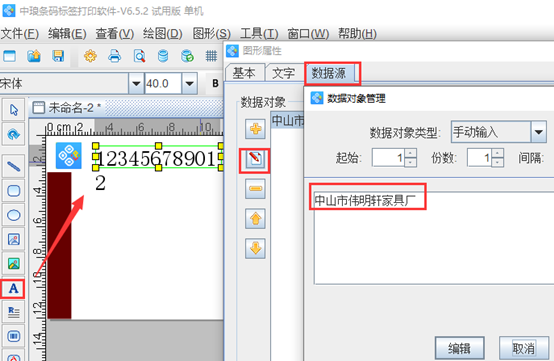
点击软件左侧的“实心A”按钮,按照以上步骤在标签上添加文字信息,之后点击软件左侧的“线段”按钮,按住shift键在画布上绘制线条,如图所示:
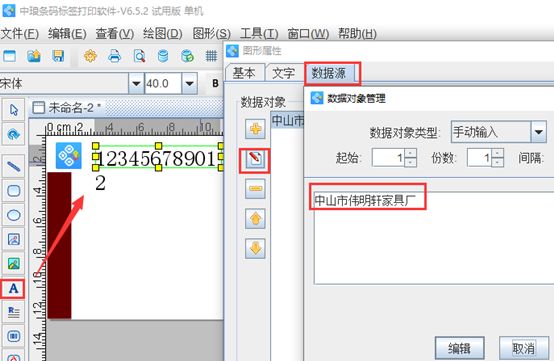
以上就是有关家具标签的制作,标签打印软件支持各类行业的标签设计及制作,有需求的用户,可以下载标签制作软件,按照自己的需求在软件中批量制作标签。